Не удается запустить конвертер mswrd632 что делать
Не удается запустить конвертер mswrd632 что делать
Добрый день уважаемые читатели блога, продолжаем наше изучение Windows и приложений установленных на ней, в предыдущей статье мы с вами рассмотрели проблему с черным экраном при загрузке windows 8.1, темой сегодняшнего разбирательства будет ошибка приложению Word не удалось запустить конвертер SSPDFCG_X64 или mswrd632.wpc. Давайте разбираться из за чего это может выскакивать.
Описание ситуации: есть пользователь у которого есть проблема, с его слов проблемища, что когда пытаешься открыть файл формата doc или docx, то у него либо не открывается с ошибкой запуска конвертера mswrd632 wpc
Либо открывает документ, но так же всплывает окно с ошибкой где конвертер SSPDFCG_X64.
Что такое конвертер SSPDFCG_X64 и mswrd632.wpc
Все мы когда нибудь с вами переделывали формат видео файлов или аудио, и для этого мы использовали конвертеры. В данном случае конвертеры выступают в роли стандартизации файла, чтобы при открытии файла из другой версии офиса, он открылся с нормальным форматированием текста и был читаемым. Примером может выступать связка, когда файл создан в MS Office 2003 и вы его открываете в 2013.
Решаем ошибку с конвертером SSPDFCG_X64
На системном блоке где я поймал данную ошибку стоит Windows 10 и на ней Microsoft Office 2013. Файл у человека открывался в Word. Первым методом сделайте следующее перейдите в папку
Далее переименуйте файл SSPDFCG_X64.cnv в SSPDFCG_X64.OLD, если вы не видите расширений файлов (это то что после точки идет в названии, то почитайте заметку по ссылке справа), как изменить тип файла в windows.
Если это не помогло решить проблему с ошибкой, что приложению Word не удалось запустить конвертер SSPDFCG_X64, то идем далее нужно удалить ключ реестра Text Converters. Для того, чтобы открыть редактор реестра windows, нажимаем клавиши
Щелкаем правым кликом по Text Converters и выбираем экспортировать, на случай того, если что то пойдет не так. Резервная копия никогда лишней не будет.
В открывшемся окне выберите название файла, у меня в примере это converter и укажите место его сохранения, советую выбрать рабочий стол, чтобы не искать потом его.
В итоге на выходе у вас будет вот такой файл ключа реестра Windows, и с помощью него можно быстро откатиться назад, но если вы его не успели сделать, то можете восстановить Windows встроенными средствами, а именно через точку восстановления windows 8.1
Все бэкап мы с вами сделали, теперь удаляем данную ветку, для этого щелкаем в редакторе реестра правым кликом по папке Text Converters и выбираем удалить. После чего перезагружаемся и ошибка с конвертером SSPDFCG_X64 должна исчезнуть.
Удаляем утилиту nuance pdf converter
У меня на работе некоторые сотрудники например переконвертируют офисные документы docx в pdf, и для этого у них стоит утилита nuance pdf converter, если при ее установке вы не убрали галочки добавлять надстройки для MS Office и Outlook, то в этих приложениях вы будите видеть ошибку с конвертером SSPDFCG_X64, решением будет удаление этой утилиты, очистка windows от мусора и новая переустановка с уже снятыми галками.
Решаем ошибку с конвертером mswrd632.wpc
И так ошибку приложению Word не удалось запустить конвертер SSPDFCG_X64 мы с вами успешно победили, разбираемся со следующим конвертером mswrd632.wpc. Тут файл уже вообще не открывается, а сразу дает вам понять, что давайте как шаманьте.
Открываем снова редактор реестра, и переходим в ветку
Щелкните правой кнопкой мыши MSWord6.wpc и выберите команду Экспортировать
Все так же сделали резервную копию, на всякий пожарный, щелкните правой кнопкой мыши MSWord6 и выберите команду Удалить.
После этих манипуляций ошибка не удается запустить конвертер mswrd632 wpc у вас пропадет.
Восстановление текста в word
Еще в Microsoft office есть функция, которая позволяет произвести восстановление текста word. Предположим у вас есть битый файл, он у вас не открывается, а текст из него вы хотите вытащить, вам повезло, это возможно. Для этого открываем Word, переходим в пункт Файл > открыть (на картинке для 2007 версии)
И выбираете Восстановление текста из любого файла и конечно же указываете путь до файла word.
Для версии Microsoft office 2013 или 2016 все тоже самое. Теперь вы сможете вытащить нужный вам текст.
Как открыть в Ms Office 2003 файлы docx
Если уже в 2016 году у вас еще стоит, где то MS Ofiice 2003, ну вот так получилось, и в нем нужно открыть файлы из офиса старше него (2007-2016), то компания Майкрософт о вас позаботилась и выпустила утилиту FileFormatConverter (Пакет обеспечения совместимости Microsoft Office для форматов файлов Word, Excel и PowerPoint»).
В итоге мы с вами разобрали из за чего выходит ошибка приложению Word не удалось запустить конвертер SSPDFCG_X64 и mswrd632.wpc, вы научились производить восстановление файлов Word и Excel, ниже вы сможете скачать некоторые файлы.
Не удается запустить конвертер mswrd632 что делать
Сообщения: 16717
Благодарности: 3215
| Если повреждение небольшое, попробуйте открыть документ при помощи OpenOffice или WordPad. В остальных случаях попробуйте утилиты Recovery Toolbox for Word (восстанавливает только текст, без таблиц и т.д.). Таблицы можно попробовать восстановить в виде колонок, разделенных пробелами при помощи EasyRecovery (File Repair->Word repair).. |


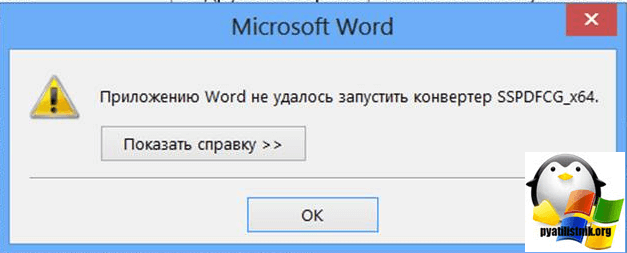
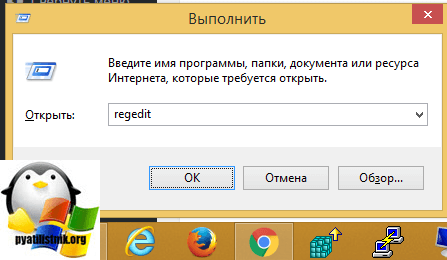
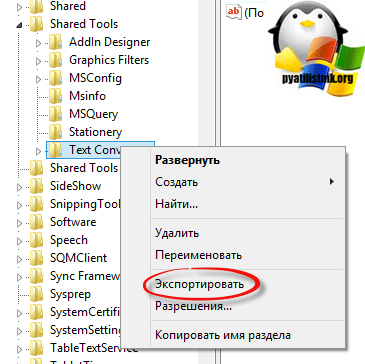
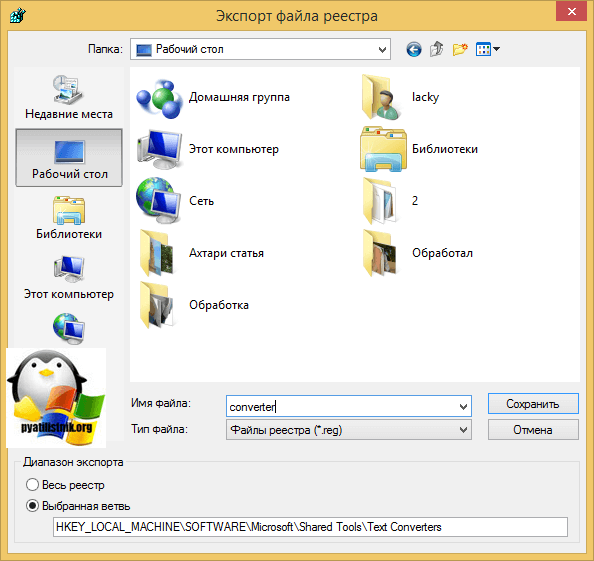
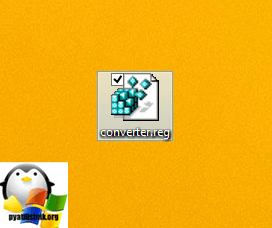
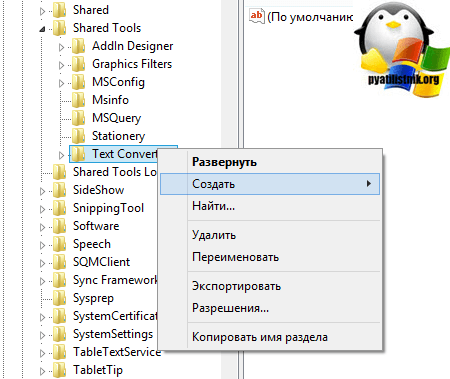
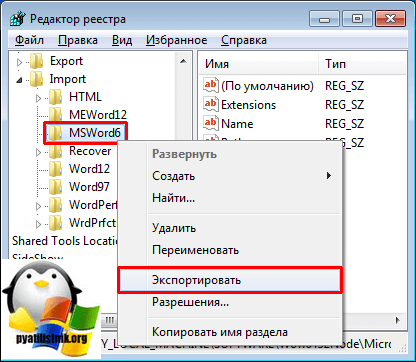
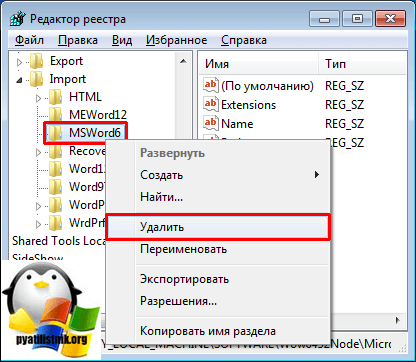
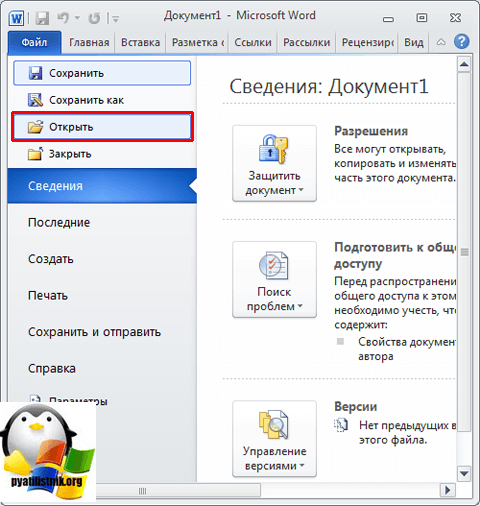
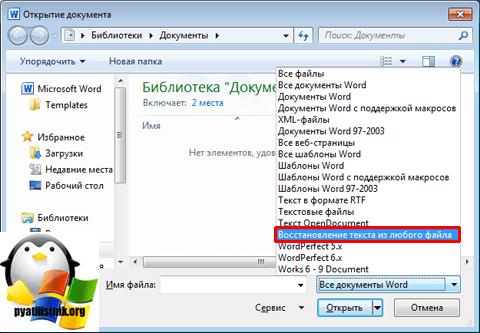
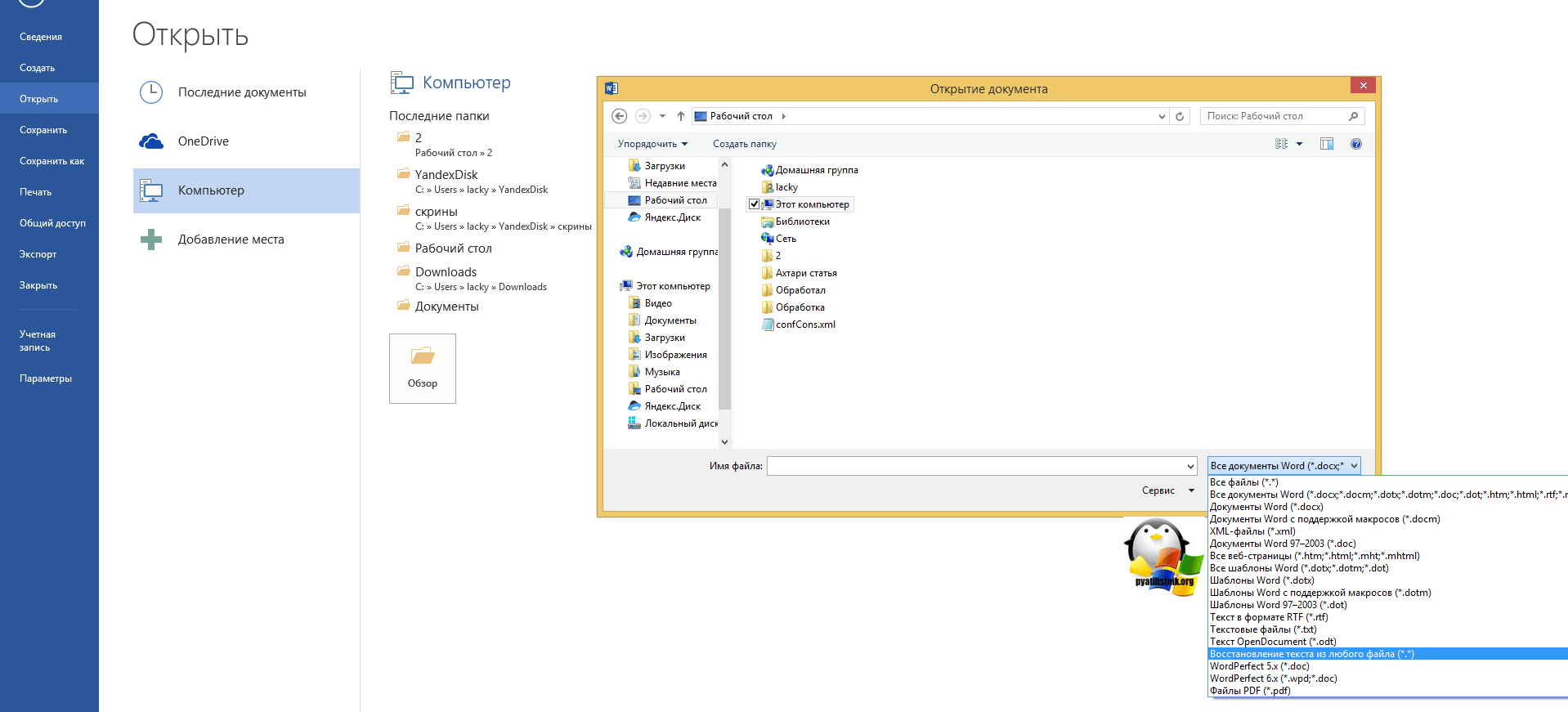






 . Третий файл в самом начале не содержит корректного заголовка и поэтому не воспринимается как документ MS Word, хотя изначально он таковым являлся. Причина такого изменения третьего файла была в испорченной флешке, которая некорректно записывала файлы и затем при копировании с флешки на другой компьютер, файл получался испорченным. Такие файлы восстанавливать можно только платными утилитами и то только в случае некритичных повреждений. Если у вас ошибка Не удается запустить конвертер mswrd632.wpc. и вы точно уверены, что файл был создан в 2003-м офисе, то попробуйте открыть его в блокноте и посмотреть внутреннее содержание. Если начальных символов
. Третий файл в самом начале не содержит корректного заголовка и поэтому не воспринимается как документ MS Word, хотя изначально он таковым являлся. Причина такого изменения третьего файла была в испорченной флешке, которая некорректно записывала файлы и затем при копировании с флешки на другой компьютер, файл получался испорченным. Такие файлы восстанавливать можно только платными утилитами и то только в случае некритичных повреждений. Если у вас ошибка Не удается запустить конвертер mswrd632.wpc. и вы точно уверены, что файл был создан в 2003-м офисе, то попробуйте открыть его в блокноте и посмотреть внутреннее содержание. Если начальных символов 






 , введите regedit в поле поиска и нажмите ВВОД.
, введите regedit в поле поиска и нажмите ВВОД.
 Если появится запрос на ввод пароля администратора или подтверждение, введите пароль или подтвердите его при необходимости.
Если появится запрос на ввод пароля администратора или подтверждение, введите пароль или подтвердите его при необходимости.












